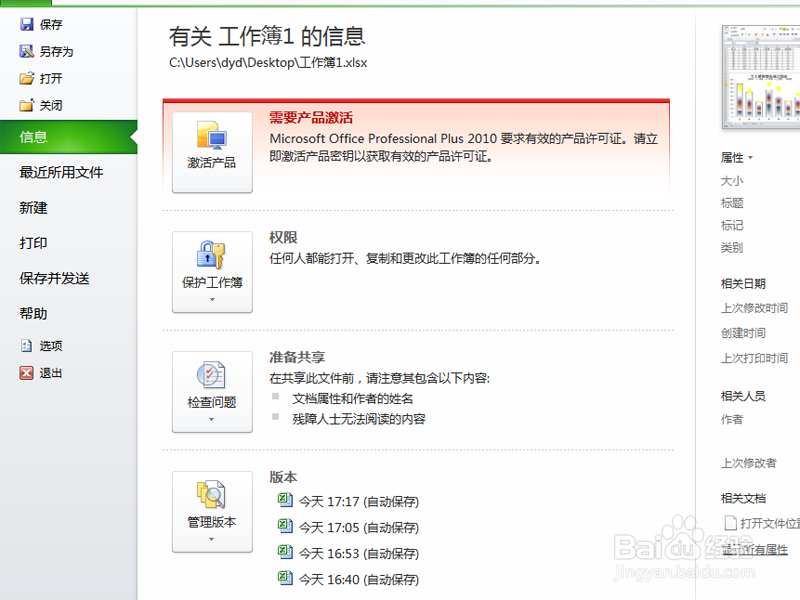1、首先启动excel2010,执运行该应用程序,行文件-打开命令,打开事先准备好 的一份表格数据。
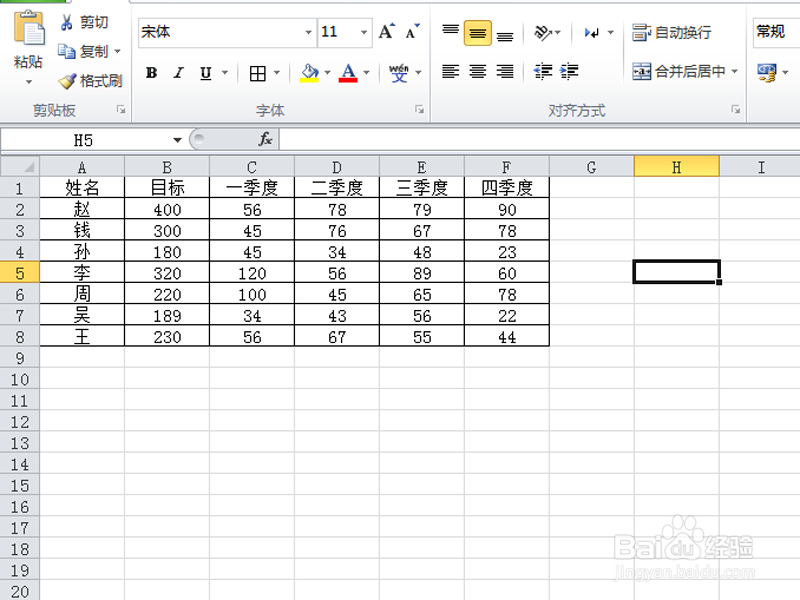
2、选择数据区域a1:f8,执行插入-柱形图命令,从中选择第二个柱形图,这样就会出现一个椎积柱形图。
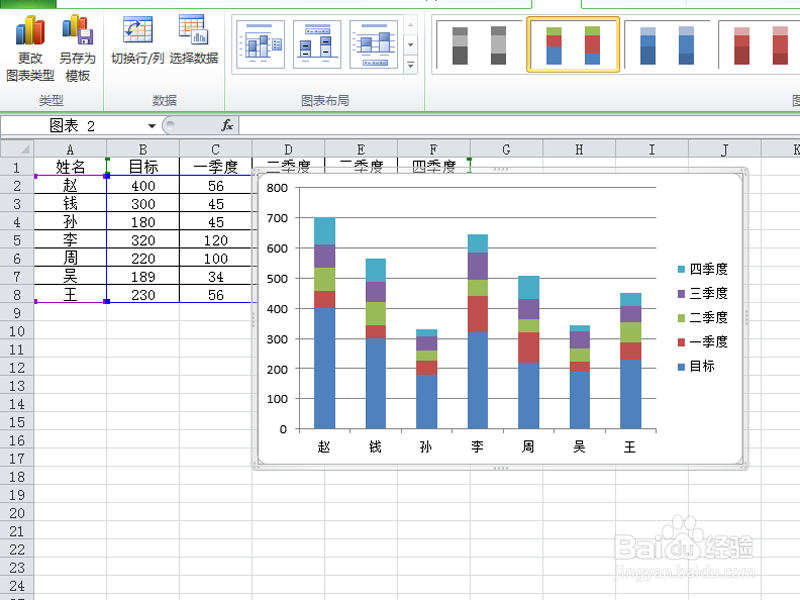
3、在图表上双击“一季度”接着弹出设置数据系列格式对话框,在该对话框系列选项中勾选次坐标轴,点击关闭按钮。
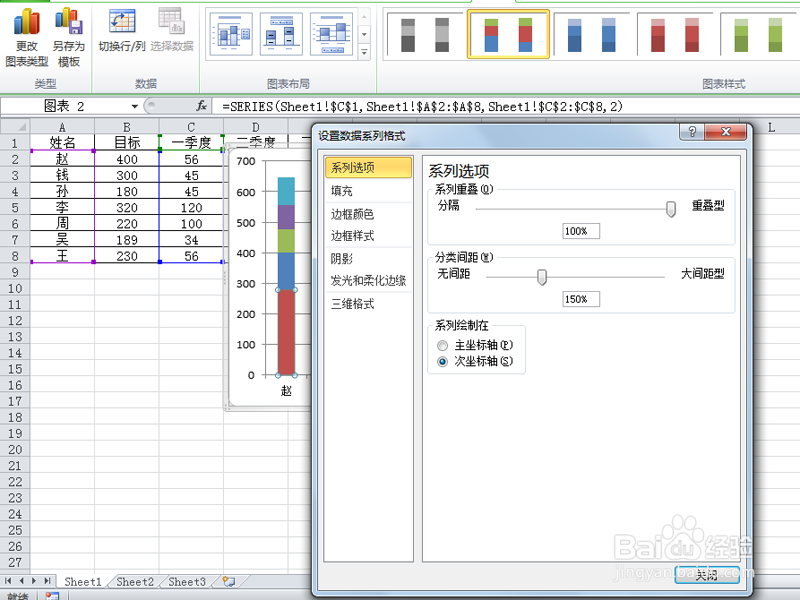
4、重复步骤3,采用同样的方法,依次将第二季度、三季度、四季度的系列选项设置为次坐标轴,查看效果变化。
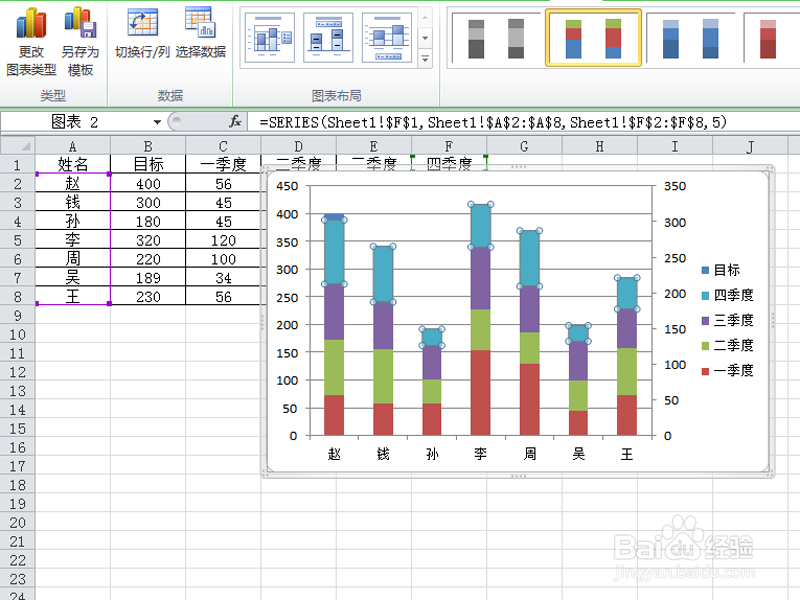
5、在图表上双击“目标”弹出设置数据系列格式对话框,在该对话框中设置系列选项中的分类间歆懈邦嘭距为60%,填充为无填充,边框颜色为实线黑色,边框样式宽度为2磅,点击关闭按钮。
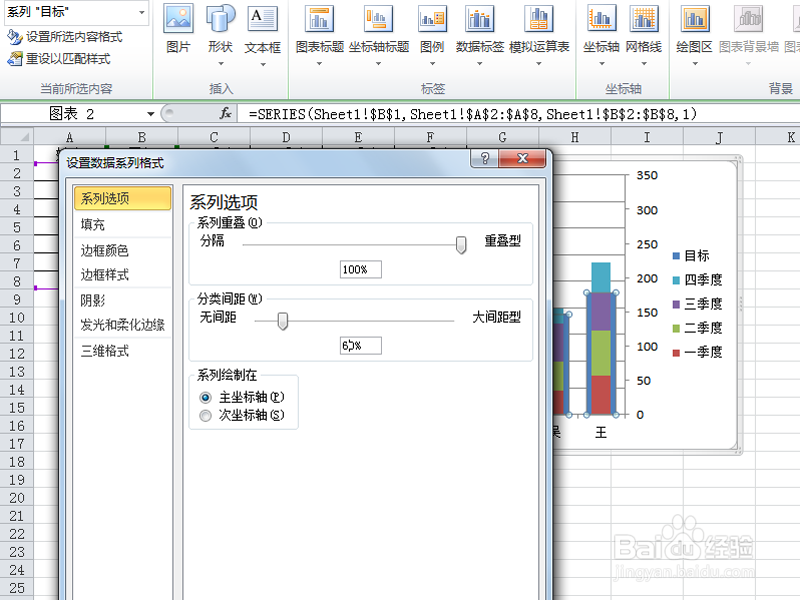
6、在布局中选择系列“一季度”点击设置所选内容格式按钮,弹出对话框,在该对话框中设置填充为渐变填充,颜色为深蓝到白,点击关闭。
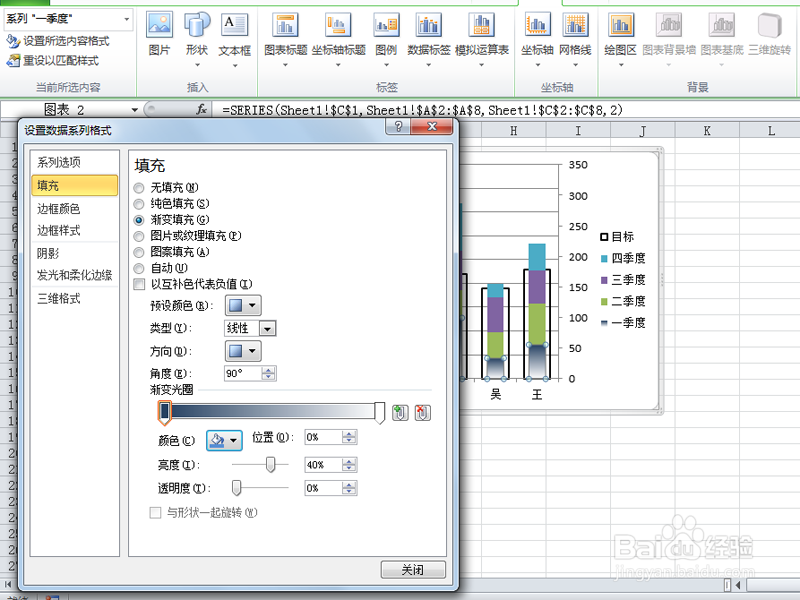
7、重复步骤6,依次设置系列“二季度”、“三季度”、“四季度”,设置过程中可以根据自己的喜好设置颜色。
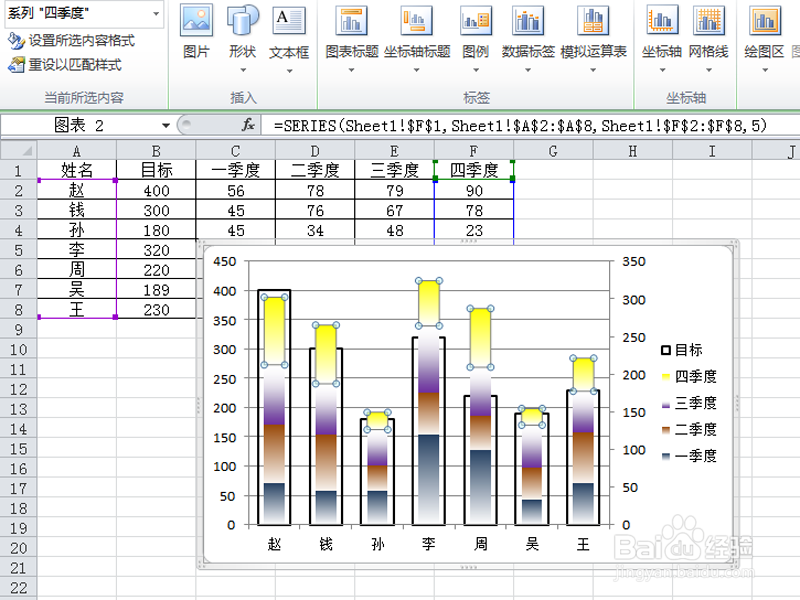
8、选择图表,执行布局-网格线命令,从下拉菜单中选择主要横线网格为无,这个时候横线网格线就消失了。

9、执行布局-图例命令,从下拉菜单中选择在顶部显示图例,这样图例就从右边转移到了上边,点击图表标题按钮输入标题为“个人销售情况统计图表”。
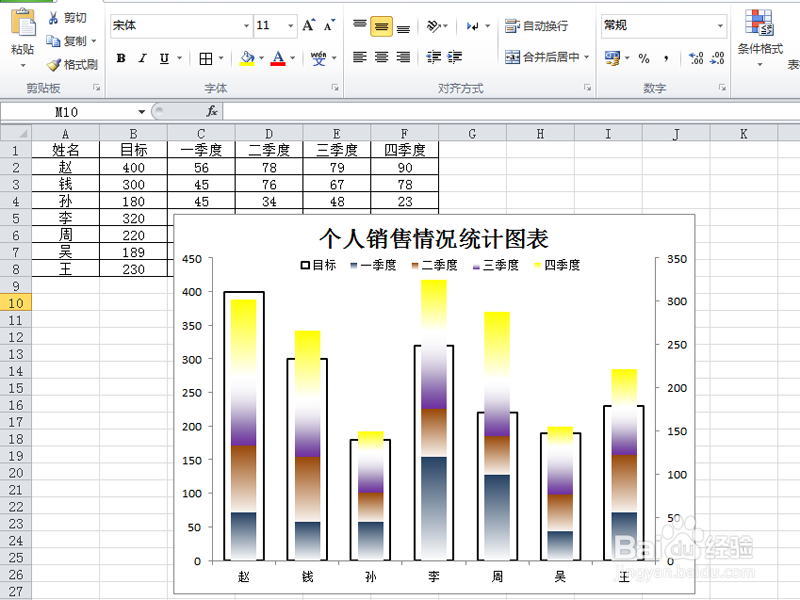
10、调整整个图表的大小和位置,使布局更加美观,执行文件-另存为命令,在弹出的对话框中输入命令,保存在一个合适的位置即可。